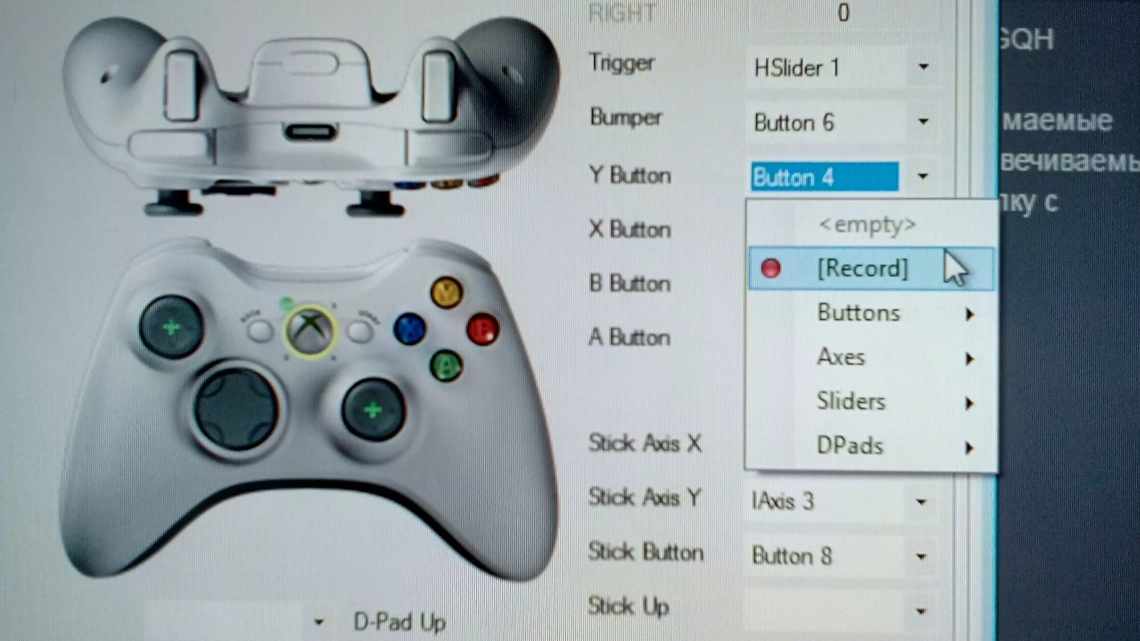
Як підключити xbox 360 до монітора, які можуть бути проблеми?
Таким чином, користувачеві надається максимальна зручність у відтворенні будь-яких ігор, оскільки, вибираючи відповідний для себе екран, можна задовольнити потреби в описаній справі. Однак у кожній ситуації існують ті моменти, які необхідно враховувати, інакше результат буде невідповідний.
- З'єднання Xbox безпосередньо до комп'ютера за допомогою патчкорду
- Інструкція налаштування консолі Xbox:
- Інструкція налаштування комп'ютера:
- Вибір монітора
- Як з «єднати xbox з інтернетом через з» єднання
- Звичайним HDMI кабелем
- Які типи з "єднання
- З "єднання Xbox з монітором за допомогою VGA
- З "єднання з монітором через VGA
- З'єднання через Wi-Fi
- Інтернет через кабель
- Інтернет через Wi-Fi
- Інтернет через ПК
- Налаштування PPPoE з "єднання
- Параметри VPN
- Як можна підключити ікс бокс
- Чому монітор не бачить хбокс
- Поширені проблеми під час з "єднання
З'єднання Xbox безпосередньо до комп'ютера за допомогою патчкорду
Якщо у вас немає роутера, немає до нього доступу, або всі порти для підключення зайняті, тоді вам доведеться вдатися саме до цього способу.
Щоб мати доступ до інтернету і одночасно обмінюватися даними з консоллю (Xbox 360/one), вам бажано встановити додаткову мережеву карту в комп'ютер. Якщо такої можливості немає, тоді доведеться жертвувати доступом до інтернету і підключати ігрову приставку до комп'ютера патчкордом замість дроту, по якому ви отримуєте доступ до мережі Інтернет.
Яким чином необхідно провести з'єднання?
Насамперед візьміть патчкорд і вставте один кінець в LAN-порт приставки, а другий в LAN-порт комп'ютера або ноутбука (порт в який раніше був вставлений провід інтернету). Після того як ви здійснили з'єднання проводом двох пристроїв, необхідно зробити налаштування мережі, щоб вони могли бачити один одного.
Інструкція налаштування консолі Xbox:
- Заходимо в мережеві налаштування на консолі Xbox. Для цього натискаємо центральну кнопку джойстика (на якій розташований логотип Xbox), після цього необхідно затиснути кнопку «RB» і не відпускаючи її у меню, що відрився, вибрати «пункт підтвердження виходу», для цього натиснути клавішу A.
- Тепер перед вами повинен відкритися інтерфейс, в якому необхідно відкрити меню «Параметри системи», далі вибрати «Параметри мережі», і перейти в «Параметри мережі».
- У вікні, що відкрилося, переходимо на вкладку «Основні параметри». Тут нам необхідно ввести параметри мережі вручну. адреса ip: 10.0.0.2 маска підмережі: 255.0.0.0 поле «шлюз» можна не чіпати.
- Зберігаємо параметри. Таким чином ми підготували консоль для підключення до комп'ютера.
Інструкція налаштування комп'ютера:
- Запускаємо комп'ютер, у ньому також необхідно налаштувати з'єднання.
- Натискаємо комбінацію клавіш Win + R, у полі «Виконати», введіть «control» і натискаємо Enter.
- Відкриється панель керування. Спочатку перевірте параметри перегляду, для цього натисніть "Перегляд:", що знаходиться у верхньому правому куті цього вікна та виберіть" Дрібні значки ".
- Потім знайдіть розділ «Центр керування мережами та спільним доступом» і відкрийте його.
- У вікні, що відкриється, перейдіть до розділу «Зміна параметрів адаптера», розташованого ліворуч.
- У вікні, що відкриється, клацніть правою кнопкою миші на ваш адаптер, в який з'єднана консоль, і виберіть «Властивості». Далі перейдіть до розділу «IP версії 4 (TCP/IPv4)».
У тому випадку, якщо ви використовуєте додаткову мережеву карту для підключення консолі Xbox 360/one, тоді вам потрібно буде зробити наступні дії саме з цією мережевою картою (адаптером), і вибрати саме його серед інших адаптерів. Для швидкого визначення потрібного адаптера, ви можете витягнути і вставити назад провід з'єднуючий консоль з комп'ютером, і саме той адаптер, який просигналізує про втрату з'єднання і потрібен вам.
- У вікні властивостей позначте пункт "Використовувати наступну адресу IP:». У активних полях введіть такі дані: адреса ip: 10.0.0.1 маска підмережі: 255.0.0.0 поле «шлюз» можна не чіпати.
- Готово. Таким чином ви налаштували з'єднання між пристроями
Останнє що вам слід зробити для того, щоб ви змогли побачити дані на жорсткому диску приставки і робити завантаження і вивантаження файлів з консолі - це з'єднати мережевий диск у вашому комп'ютері.
Насамперед відкриваємо «Мій комп'ютер». У верхній частині вікна натискаємо кнопку «Додати розташування мережі». У вікні, що відкривається, необхідно ввести такі дані в поле «Мережева адреса або...» — ftp://10.0.2, після цього натисніть кнопку продовжити, введіть будь-яку назву мережевої теки.
Якщо ви використовуєте операційну систему Windows 10, тоді після відкриття «Цей комп'ютер» натисніть комбінацію клавіш Ctrl + F1, потім натисніть кнопку «Стрічка».
Тепер ця тека буде доступна у вікні «Мій комп'ютер» у розділі «Мережеві розташування».
Вибір монітора
Припустимо, що монітор у вас вже є. Його тип і габарити не мають ніякого значення. Основна вимога - наявність потрібного відео порту (HDMI, DVI, RGB, VGA). Якщо ж монітора у вас немає, то при його купівлі необхідно враховувати наступні моменти:
- рекомендується вибирати широкоформатний монітор зі співвідношенням сторін 16:9 і 16:10, оскільки переважна кількість ігор розроблена саме під ці пропорції екрану і переглядати відео на ньому набагато комфортніше;
- монітор повинен бути оснащений сучасним цифровим портом HDMI, що дозволить без проблем підключити як Xbox 360, так і Playstation 3, а заодно надовго відстрочить покупку нового дисплея;
- розмір діагоналі повинен бути якомога більшим, благо вартість таких моніторів останнім часом стала більш-менш доступною - близько $300 за 24-дюймову діагональ.
Як з «єднати xbox з інтернетом через з» єднання
Дротове з'єднання має свої мінуси, оскільки до цієї дії необхідно прокласти маршрут від шлюзу. Якщо він знаходиться поруч з консіллю, то проблем не буде. Не варто постійно прокладати кабель, а потім прибирати. Заздалегідь треба виділити місце для кабелю.
З комплектом xbox немає мережевого кабелю і HDMI для підключення до HD телевізора. На зворотному боці приставки можна побачити зліва направо роз'єм для блоку живлення, цифровий оптичний аудіовихід, роз'єм для аналогового підключення VGA, під ним HDMI, потім гніздо для підключення інтернету під роз'ємом для контролера Kinect, останні 3 гнізда USB.
Цікаво! Іноді розташування гнізд змінюється, але характерний LAN роз'єм можна побачити неозброєним оком.
Щоб підключити Інтернет, потрібно:
- Підключити двосторонній мережевий кабель до роутера (Lan-входи) до клацання, а потім до ігрової панелі. Створити максимально безпечні умови для кабелю.
- Модем приєднати до харчування і чекати близько 20 секунд. Потім увімкнути Xbox.
- Після включення пристрою увійти до свого профілю, створеного в Xbox (будь-який). Може видаватися помилка, що не вдалося підключитися до інтернету.
- Натиснути кнопку Guide (на геймпаді кнопка з логотипом з двома зеленими смужками).
- Повинні з'явитися налаштування, потрібно вибрати систему, параметри мережі.
- На піктограмі з кабелем повинна з'явитися ваша мережа. Необхідно натиснути на неї і дочекатися процесу підключення.
- Для перевірки можна вийти з профілю, а потім знову зайти. Внизу з'явиться вкладка про те, що гравець увійшов в Xbox Live.
Зверніть увагу! При виникненні проблем потрібно зайти в параметри, параметри системи, дротова мережа, налаштувати мережу. У додаткових параметрах потрібно натиснути на відновлення параметрів за замовчуванням. Ця операція проводиться для скидання параметрів мережі, але налаштування приставки не зачіпаються.
Якщо xbox 360 не з'єднується з інтернетом, необхідно перезавантажити приставку. Дія допомагає переглядати мережу. Якщо кабель видно біля іксбоксу, значить інтернет повинен працювати. В іншому випадку можуть бути проблеми зі шлюзом.
Якщо з'єднання відсутнє, то потрібно прочистити LAN-порти від пилу, і спробувати повторно. При тривалому використанні проблеми з інтернетом можуть бути вирішені за допомогою прошивки. Вона схожа з перевстановленням Windows, але має свої особливості.
Звичайним HDMI кабелем
Цей спосіб гарний тим, що за допомогою даного кабелю на монітор можна пережати одночасно і звук, і зображення. Також перевагою даного способу є, можливість передачі зображення в 4К.
Щоб здійснити з «єднання, просто вимкніть обидва пристрої, з» єднайте їх у HDMI кабелі, після чого запустіть. Якщо увімкнено телевізор у меню джерел зображення, виберіть HDMI.
Які типи з "єднання
Ступінь занурення в ігровий процес, а також отримання задоволення від зображення і звуку - бажаний максимум, від якого не відмовиться жоден геймер. Саме тому варто детальніше розібратися, як краще здійснювати підключення Xbox 360 до телевізора або монітора.
Типи з "єднання:
- HDMI;
- SCART і Компонентний кабель;
- VGA HD AV;
- DVI;
- Композитний кабель і S-video.
Щоб вибрати найкращий варіант, слід зупинитися докладніше на кожному з пунктів.
З "єднання Xbox з монітором за допомогою VGA
Даний спосіб передбачає використання конвертер HDMI-VGA. Варто зауважити, що саме конвертер, який перетворює цифровий відео сигнал на аналоговий, тому що звичайний перехідник не зможе цього зробити.
Також необхідний VGA кабель за допомогою, якого ви з'єднаєте монітор з конвертером, а конвертер з ігровою приставкою.
Мінусом даного способу стане неможливість передачі звуку, і менш якісна картинка, так як спосіб передачі зображення аналоговий, а не цифровий.
З "єднання з монітором через VGA
Існує декілька типів роз'ємів для з'єднання Xbox 360 до монітора.
VGA (від англ. Video Graphics Array) - стандартний інтерфейс для підключення моніторів і відеокарт. В основі стандарту VGA лежить аналоговий сигнал, що включає червону, зелену і синю колірні складові, а також інформацію про синхронізацію по вертикалі і горизонталі (V- і H-Sync). Такий відеовхід встановлено практично на кожному сучасному моніторі. Якщо все ж VGA - порт відсутній, то його можна реалізувати за допомогою перехідника VGA-DVI. VGA-кабель і аксесуари для консолі Xbox 360 можна придбати в магазинах, що займаються їх продажем. Склад комплекту поставки може бути різним залежно від вартості кабелю. Крім самого кабелю в нього можуть входити прехідники різних типів (DVI-VGA, RCA-mini-jack та інші) і цифровий оптиковолоконний звуковий кабель.
З'єднання через Wi-Fi
Важливо, що консоль має деякі різновиди. Е форма має додаток Wi-Fi. Якщо у гравця бездротова мережа, він спокійною може її підключити. Сам модуль взаємодіє з маршрутизатором. Він передає сигнал. Проблеми можуть виникнути, якщо маршрутизатор коштує далеко від пристрою.
Огляд та налаштування модема D-Link Dir-320
Цікаво! Можна придбати мережевий бездротовий адаптер виду N або G. Він діє таким же чином і покращує якість сигналу. Е консоль буде сама використовувати його. S форма і попередня версія також мають вбудовані Wi-Fi додатки.
Безумовно Wi-Fi підключення зручне у використанні. Треба переконатися, чи працює обладнання (зовнішній бездротовий адаптер, роутер). Щоб з'ясувати, як з'єднується xbox 360 до інтернету через WiFi, потрібно зробити наступні кроки:
- На геймпаді натиснути Guide, зайти мережеві налаштування.
- Слід ввести пароль, щоб показати власну мережу. Далі піде підключення.
- Вказати іншу мережу потрібно, якщо не видно параметрів мережі.
- У рядку вказати назву мережі, тип захисту (WEP, WPA, WPA2). Якщо є захист, ввести пароль. Параметри мережі можна переглянути в комп'ютері (центр керування мережами і загальним доступом). Іноді краще переконатися в справності адаптера. Якщо телефон нормально підключається до Wi-fi, значить не буде проблем з консіллю. Може статися збій в ньому.
- Вибрати рядок налаштування мережі, основні параметри, там натиснути на бездротовий режим. Іноді потрібно програмне забезпечення, додане до мережевого адаптера N. Потрібно вставити установчий диск.
- Виберіть пошук мереж.
- Якщо немає потрібної назви мережі, можна самостійно її вказати, або ще раз зайти в цей пункт. Знову необхідно вибрати тип захисту (WEP, WPA, WPA2), ввести пароль і натиснути готово.
- Перевірити пароль. Консоль іноді може з'єднатися з неправильним паролем, але потім видати помилку IP адреси.
- Щоб з'єднатися з Іксбокс Лайв, натисніть кнопку B і виберіть перевірку з'єднання з цим сервісом.
- Після підключення гравець побачить повідомлення про вхід до сервісу.
Важливо! Додатково може виникнути вкладка про оновлення.
Інтернет через кабель
Виберіть параметри системи, дротової мережі, натисніть «Налаштувати мережу». У додаткових параметрах буде показано всі типові значення. Доступні мережі відображають на зображенні кабелю назву мережі.
Інтернет через Wi-Fi
Налаштування слід встановити автоматично за замовчуванням, тому перед з «єднанням треба виставити параметри на автоматичне з» єднання. Якщо не вдається, потрібно зайти в мережеві налаштування, вибрати бездротову мережу, ввести пароль і чекати на з'єднання.
Цікаво! Параметри можна налаштувати вручну. Потрібно розуміти, що неправильне налаштування може призвести до невдачі. Приєднання до мережі потрібно виконувати акуратно.
Вибрати бездротову мережу і при введенні ключа натиснути готово. Після перевірки параметрів натиснути продовжити і вибрати пункт налаштувати мережу.
Важливо! Для цього користувач повинен знати свій IP, MAC-адресу, DNS і мережевий протокол каналового рівня (PPpoE).
Наступні дії прості:
- Вибрати параметри вище вказаних даних.
- Ввести їх і натиснути готово.
- Під час налаштування PPPoE слід ввести ім'я користувача і назву служби.
Інтернет через ПК
- Скористатися загальним доступом, тоді буде потрібно PC з 2 мережевими адаптерами. Навіть багато ноутбуків мають 2 адаптери (для бездротового і дротового підключення). Необхідні USB-модем з роз'ємом Ethernet, системи на PC Windows XP, 7, Vista, хороший доступ до Інтернету, стандартний мережевий кабель.
- Мережевий міст.
Для першого пункту потрібно:
- Зайти в пуск (на Windows 8 можна спробувати цей пункт) і ввести ncpa.cpl, натиснути enter.
- Правою кнопкою миші можна натиснути мережеве з "єднання і вибрати властивості. Потрібним вважається з'єднання між комп'ютером і приставкою, а не адаптером.
- Натиснути на доступ (або в XP додатково)
- Натисніть «Дозволити іншим користувачам використовувати спільне з'єднання з Інтернетом». Натиснути кнопку Гаразд.
- Далі стан перейде на відкритий із загальним доступом.
- Тепер потрібно мережевий кабель безпосередньо підключити до комп'ютера і консолі. Всі параметри при цьому на приставці повинні бути в автоматичному стані.
- Скористайтеся параметрами Xbox і системними і мережевими параметрами, щоб вибрати дротову мережу і відновити всі типові параметри. Можна перевірити доступ до лайву.
Якщо виникли проблеми, треба переконатися в попередніх пунктах. Можливо, у комп'ютера немає 2 мережевих адаптерів. Підключення Ікс Бокса 360 до інтернету можна виконати вручну. Увага, ввести значення IP адреса (192.168.0.2), маска підмережі (255.255.255.0), шлюз (192.168.0.1), основний DNS сервер (192.168.0.1).
Створити мережевий міст можна за допомогою покрокових дій:
- Пуск, ввести ncpa.cpl, натиснути enter. У XP це кнопка «Виконати».
- Вибрати 2 з "єднання мережі, між ними буде зроблено міст. Натисніть ліву кнопку миші на перше з "єднання. Треба утримувати CTRL. Потім лівою кнопкою миші на другий пункт. Клацніть правою кнопкою миші на один з мережевих доступів. Вибрати з'єднання типу міст.
- З'явиться нова іконка з'єднання (назва Network bridge або мережевий міст). Коли з'явився знак, то з'єднання готове.
- Підключити кабель Ethernet до двох портів (ПК і xBox). На консолі має бути автоматичне налаштування.
Цікаво! Наступні параметри проводяться на панелі:
Треба зайти в налаштування, системні та мережеві параметри, дротову мережу. Потім у додаткові параметри, відновити за замовчуванням.
Далі перевірити доступ до Live.
Налаштування PPPoE з "єднання
Мережевий протокол канального рівня можна налаштувати, якщо увійти до додаткових параметрів і вибрати PPPoE Settings 2. Ввести логін, пароль. Їх можна знайти в договорі, який був оформлений на проведення мережі. Зберегти параметри, перевірити доступ до служби Xbox.
Параметри VPN
Xbox 360 з'єднання з інтернетом іноді залежить від правильного налаштування VPN. Гравцеві треба зайти в додаткові налаштування, вибрати PPPoE налаштування, User ввести пароль, а в ім'я сервісу потрібно прописати ppp.lan. Далі треба перезавантажити консоль, і побачити повідомлення про вхід в Live.
При першому з'єднанні на попередній версії, якщо є мережевий адаптер:
- Перевірити пластикові сполучники адаптера. Вони повинні бути повністю вставлені в роз'єми, а кабель до USB. Слід виправити антену. Мережевий кабель необхідно відключити. Якщо індикатор зелений, значить з адаптером проблем немає.
- На S версії немає адаптерів. Повинна бути видна мережа. Можна спробувати налаштувати вручну.
Бездротове з "єднання:
- Потрібен мережевий кабель, його з'єднання до маршрутизатора, модема, настінного кабелю.
Як можна підключити ікс бокс
Сама процедура буде залежати безпосередньо від того, який ви маєте в наявності кабель. Саме тому нижче розберемо кожен варіант:
З застосуванням HDMI. Вважається не тільки найпоширенішим методом, але і досить простим. Для активації власнику треба буде підключити виріб у потрібний роз'єм, який знаходиться на самій приставці. Що стосується другого кінця об'єкта, то це з'єднання до входу монітора. Бажано, якщо це буде обладнання високої якості. Після цього можна сміливо включати обидві споруди, оскільки вони повністю готові до експлуатації.
Говорячи про кабель AV, слід пам'ятати, що саме він входить до складу придбання.
ДОВІДКА! Конструкція, що надається, здатна працювати як з агрегатом високою, так і зі стандартною чіткістю.
Отже, для початку необхідно встановити перемикач в таке положення, щоб виріб можна було застосовувати на екрані (високої якості - HDTV, стандарт - положення TV). Далі провести підключення роз'ємів за відповідними кольорами, а кабель до порту, що знаходиться на консолі.
Використання VGA найчастіше не є складовою в комплекті приставки. Так що купувати треба буде самостійно. Отже, спочатку фіксуються роз'єми на кабелі до порту на консолі, а потім на екрані. Білий і червоний аудіокабелі з'єднують з аудіопортом до комп'ютера. На завершення включаються обидва пристрої.
Завдяки перехіднику SCART також можна вчинити дії. Фіксуються відповідні порти з тим кодуванням, що відмічена на адаптері. А кабель вставляється у вільний порт. Останнім, але не маловажливим виступає композитний кабель.
ДОВІДКА! Лише для стандартних параметрів. Початкові маніпуляції схожі з тими, що описані вище в подібних пунктах.
А далі настають відмінності: жовтий з'єднується з композитним відеосигналом, червоний з аналоговим аудіосигналом каналу, що знаходиться справа, а білий - з тим, що ліворуч. Наприкінці процедури активуються конструкції.
УВАГА! У деяких моделях можна помітити тільки один вихід, отже, застосовувати варто або жовтого кольору виріб, або білого.
Чому монітор не бачить хбокс
Необхідність у зміні налаштувань відеовиходу. Це пояснюється тим, що зазвичай пристрій розпізнає автоматично встановлені параметри, за замовчуванням. А іноді потрібні ті показники, що просто не відповідають вихідним. Можливо, ви підключили інші роз'єми, хоча потрібні виключно білий, жовтий і червоний. Крім цього, може бути і так, що у вашому обладнанні знаходиться оптичний диск. Його наполегливо рекомендується витягти.
Поширені проблеми під час з "єднання
Виникаючий дефектів може бути деяка кількість, однак, всі вони, звичайно ж, дозволимі.
Також може бути порожній монітор і після того, як ви увімкнете приставку. Тоді необхідно перевірити надійність підключених кабелів. Важливо, щоб вони були не тільки щільно закріплені, але і знаходилися на потрібному місці положення. Часто власники стикаються з тим, що за допомогою встановлення системного оновлення нічого не відбувається на екрані. При цьому слід застосувати певну роздільну здатність, яка повинна позбавити вас від чорного кольору на вашому обладнанні.
ВАЖЛИВО! При всіх вищеописаних ситуаціях індикатори, що розташовуються біля кнопок харчування біля консолі, залишаються блимати.
Це один з важливих симптомів. Безумовно, всі проблематики ліквідуються за допомогою перезавантаження, перевірки, скидання налаштувань, заміни параметрів у роздільній здатності екрану, або в підключенні XBOX 360 на іншу споруду. Якщо ви все ж не уявляєте, чому відбувається та чи інша дія, краще звернути до фахівця.
